Cara Menghubungkan Printer USB ke HP / Tablet
Halo, Sobat KasPin!
Apakah Anda ingin mencetak struk di aplikasi Kasir Pintar Pro atau Kasir Pintar Free dengan koneksi Printer USB ?
Tutorial ini akan memberikan panduan umum untuk menghubungkan Printer USB ke HP / Tablet sehingga Anda dapat mencetak struk di aplikasi Kasir Pintar Pro atau Kasir Pintar Free dengan lebih mudah.
Berikut langkah-langkahnya:
1. Hubungkan Printer dan Perangkat Menggunakan Kabel USB
Untuk menghubungkan printer USB ke HP atau tablet, Anda perlu menggunakan kabel OTG. Silakan hubungkan printer ke perangkat (HP / Tablet) melalui kabel OTG:
- Pastikan printer Anda sudah menyala dan dalam kondisi siap digunakan.
Contoh printer yang digunakan: Printer Kassen BT-P290
Image source: Official Website Kassen - Sambungkan Printer dan Device (HP / Tablet) dengan Kabel OTG
- Pastikan kabel OTG yang digunakan kompatibel dengan HP atau tablet Anda. Kabel OTG memungkinkan perangkat mobile seperti HP atau tablet untuk membaca printer USB.
- Hubungkan kabel OTG ke kabel USB printer dan hubungkan ujung kabel OTG lainnya ke port USB OTG di HP atau tablet Anda.

2. Pengaturan Printer USB di Aplikasi Kasir Pintar :
3.1 Kasir Pintar Pro
Setelah perangkat (HP / Tablet) dan printer terhubung melalui koneksi kabel USB, lakukan pengaturan pada aplikasi Kasir Pintar Pro dengan cara berikut:
- Buka aplikasi Kasir Pintar Pro yang Anda gunakan.
- Klik icon garis tiga di pojok kiri atas untuk membuka menu sidebar.
- Pilih menu Pengaturan > Printer dan Struk > Pengaturan Printer.
- Pilih struk yang akan diatur printernya.
- Pilih koneksi USB > Pilih nama printer yang digunakan > Klik tombol Atur Printer atau Set Printer.
Berikut adalah contoh pengaturan printer dengan koneksi “USB” di aplikasi Kasir Pintar Pro.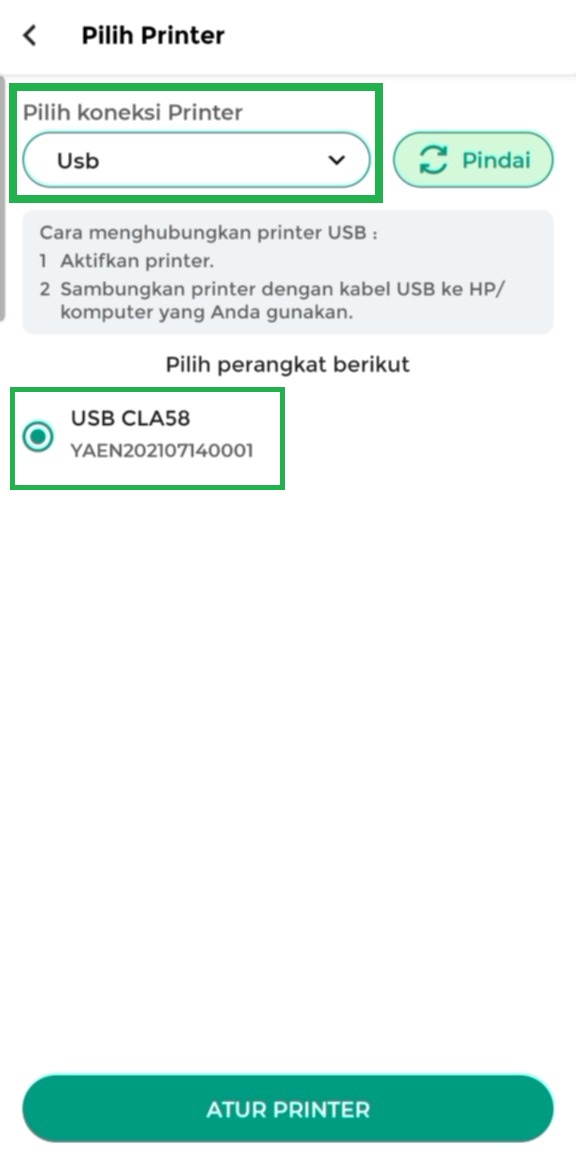
- Setelah itu, ikuti petunjuk di aplikasi untuk menyelesaikan pengaturan printer pada struk yang Anda pilih. Silakan klik tautan berikut untuk melihat panduan selengkapnya: Cara Mengatur Printer di Kasir Pintar Pro.
3.2 Kasir Pintar Free
Setelah perangkat (HP / Tablet) dan printer terhubung melalui koneksi bluetooth, lakukan pengaturan printer di aplikasi Kasir Pintar Free dengan cara berikut:
- Buka aplikasi Kasir Pintar Free yang Anda gunakan.
- Klik icon garis tiga di pojok kiri atas untuk membuka menu sidebar.
- Buka menu Pengaturan > Pilih Printer dan Struk > Klik tombol Pengaturan Printer dan Struk untuk membuka halaman “Pengaturan Printer dan Struk”.
- Scroll ke bawah halaman hingga Anda menemukan bagian yang bertuliskan “Printer dan Struk”.
- Pilih koneksi USB > Pilih printer yang digunakan > Klik tombol Simpan & Test.
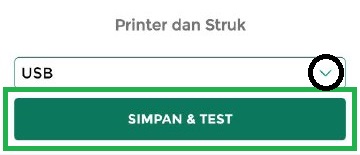
Berikut adalah contoh pengaturan printer dengan koneksi “USB” di aplikasi Kasir Pintar Free. Aplikasi akan menyimpan pengaturan printer Anda dan secara otomatis melakukan uji cetak struk untuk memastikan koneksi berhasil.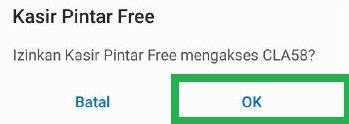
Artikel Terkait
- Rekomendasi Hardware (Printer, Mesin Kasir, Scanner) untuk Aplikasi Kasir Pintar
- Rekomendasi Printer yang Cocok untuk Aplikasi Kasir Pintar
- Cara Menghubungkan Printer Bluetooth ke HP / Tablet
- Cara Menghubungkan Printer USB ke HP / Tablet
- Cara Menghubungkan Printer Wifi/Ethernet ke HP / Tablet
- Cara Mengatur Printer di Kasir Pintar Pro
- Cara Mengatur Printer di Kasir Pintar Free